- „Opera“ yra populiari žiniatinklio naršyklė, turinti daugybę funkcijų.
- Vartotojai, naudojantys „Windows 7“ asmeninį kompiuterį, taip pat gali įdiegti naujausią „Opera“ naršyklės versiją.
- Šiame vadove pateikiami veiksmai, kaip atsisiųsti ir įdiegti „Opera“ naršyklę „Windows 7“ kompiuteryje.

- Lengvas perkėlimas: naudokite „Opera“ asistentą, kad perkeltumėte išeinančius duomenis, pvz., žymes, slaptažodžius ir kt.
- Optimizuokite išteklių naudojimą: jūsų RAM atmintis naudojama efektyviau nei kitose naršyklėse
- Patobulintas privatumas: integruotas nemokamas ir neribotas VPN
- Jokių skelbimų: įmontuotas skelbimų blokatorius pagreitina puslapių įkėlimą ir apsaugo nuo duomenų gavybos
- Patogus žaidimams: „Opera GX“ yra pirmoji ir geriausia žaidimų naršyklė
- Atsisiųsti opera
Naudotis patikima žiniatinklio naršykle yra valandos poreikis, nes vertingiausias dalykas žmogui šiame skaitmeniniame pasaulyje yra jo duomenys.
„Opera“ gyvuoja gana ilgą laiką ir dėl siūlomų funkcijų, patikimumo ir saugos funkcijų turi savo vietą vartotojų širdyse.
Jei ieškote būdų, kaip atsisiųsti „Opera“, skirtą „Windows 7“, ir jos diegimo veiksmų, tada atsidūrėte tinkamoje vietoje.
Čia parodysime veiksmus ir pateiksime tikslią informaciją apie tai, kurią „Opera“ versiją galite įdiegti „Windows 7“ kompiuteryje. Įeikime tiesiai į tai.
Ar galite atsisiųsti „Opera“ į „Windows 7“?
Paprastais žodžiais, taip. Galite atsisiųsti „Opera“ į savo „Windows 7“ kompiuterį ir mėgautis visomis jos funkcijomis. „Windows“ kompiuteriui „Windows 7“ yra minimalus reikalavimas, kurį turite atitikti, kad galėtumėte paleisti „Opera“.
Tokiu atveju, kol Opera nepakeis sistemos reikalavimų, galite atsisiųsti ir paleisti naujausia „Opera“ versija „Windows 7“..
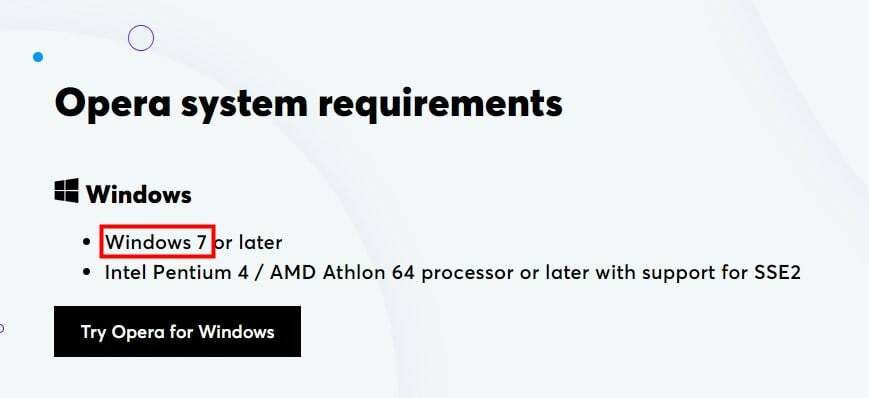
Kalbant apie funkcijas, „Opera“ pateikiama su daugybe jų. Jis pagrįstas Chromium, kuris yra panašus į Google Chrome.
„Opera“ siūlo unikalią vartotojo sąsają su sparčiojo rinkimo puslapiu, integruotu VPN, įmontuotu skelbimų blokavimo ir sekimo blokavimo priemone, temomis, pažangia sauga ir kt.
Jei persigalvojote arba norite peržiūrėti kitas „Windows 7“ skirtos „Opera“ naršyklės parinktis, galite peržiūrėti mūsų 5 geriausių „Windows 7“ naršyklių vadovas.
Kaip atsisiųsti „Opera“ sistemoje „Windows 7“?
- Aplankykite Oficiali svetainė.
- Spustelėkite Išbandykite „Opera“, skirtą „Windows“. mygtuką.
- Tada spustelėkite Atsisiųsti opera.
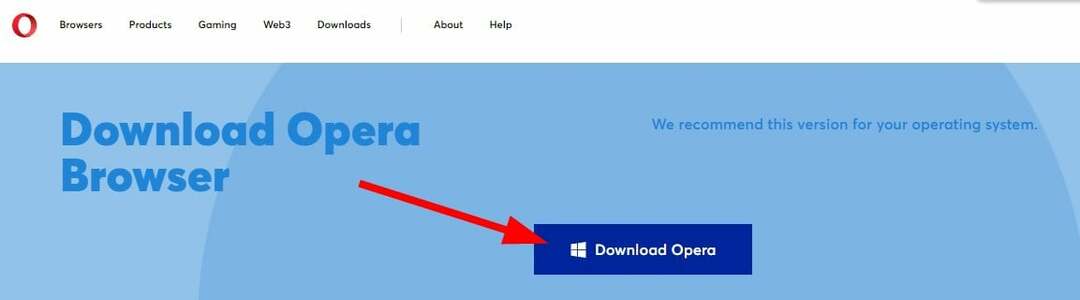
- Pasirinkite vietą, kurioje norite išsaugoti diegimo failą.
- Palaukite, kol atsisiuntimas bus baigtas.
- 3 būdai, kaip ištaisyti „Internet Explorer“ vis stringa sistemoje „Windows 7“.
- 7 būdai, kaip ištaisyti klaidos kodą 80072efe sistemoje „Windows 7“ [2022 m. vadovas]
- 5 patarimai, kaip pašalinti „Internet Explorer 11“ sistemoje „Windows 7“.
- Atsisiųskite „Windows 7“ KB4474419, KB4490628 ir KB4484071
- PAtaisymas: „Windows 7 OpenVPN TAP“ tvarkyklės nepasirašyta klaida
Kaip įdiegti „Opera“ sistemoje „Windows 7“?
- Atidarykite vietą, kurioje atsisiuntėte „Opera Windows 7“ diegimo failą.
- Paleisti programa.
- Šiame pagrindiniame puslapyje galite spustelėti Galimybės mygtuką, norėdami pakeisti kelis nustatymus.
- Kalba
- Diegimas skirtas
- Įdiegti kelią
- Padarykite Opera kaip numatytąją naršyklę
- Importuokite žymes ir duomenis iš ankstesnės naršyklės
- Padėkite tobulinti „Opera“.
- Paleiskite, kai paleidžiate kompiuterį
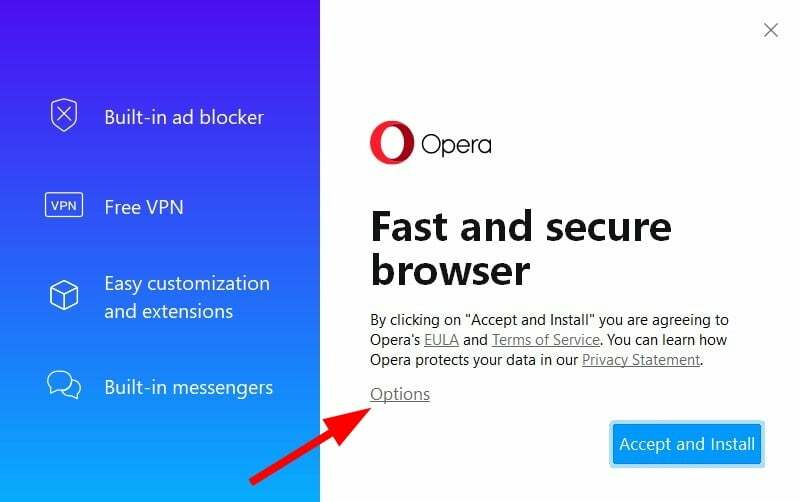
- Pasirinkę pageidaujamas parinktis, spustelėkite Priimti ir įdiegti.
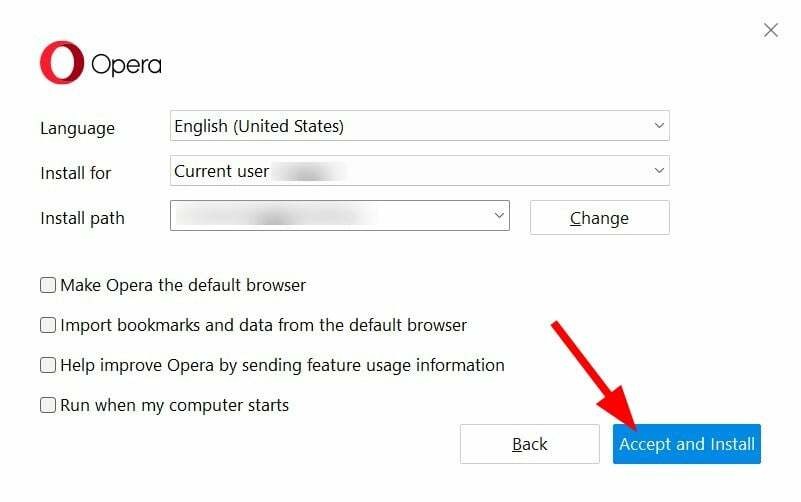
- Vykdykite ekrane pateikiamus nurodymus ir palaukite, kol diegimas bus baigtas.
Kodėl verta rinktis „Opera“, skirta „Windows 7“?
Kadangi „Opera“ siūlo daugybę funkcijų, tokių kaip integruoti pasiuntiniai, smeigtukų lentos, „Instagram“ ir „Twitter“ šoninėje juostoje, skirtukų paieška, momentinių nuotraukų įrankis, skelbimų blokatorius, vienetų keitiklis ir kt. ji automatiškai tampa puikiu pretendentu į geriausią interneto naršyklę.
Ir nors savo kompiuteryje naudojate „Windows 7“ OS, jau pasigendate kai kurių pagrindinių naujų funkcijų, kurias gali pasiūlyti „Windows 11“. Jau turime palyginimo vadovą „Windows 11“ prieš „Windows 7“..
⇒ Gaukite „Opera“.
Naudodamiesi šiuo vadovu galite priimti sprendimą pereiti prie „Windows 11“ arba likti „Windows 7“.
Praneškite mums toliau pateiktuose komentaruose, ar sėkmingai atsisiuntėte „Opera“ naršyklę į savo „Windows 7“ 32 bitų arba 64 bitų kompiuterį naudodami šį vadovą, ar ne.
 Vis dar kyla problemų?Pataisykite jas naudodami šį įrankį:
Vis dar kyla problemų?Pataisykite jas naudodami šį įrankį:
- Atsisiųskite šį kompiuterio taisymo įrankį „TrustPilot.com“ įvertino puikiai (atsiuntimas prasideda šiame puslapyje).
- Spustelėkite Pradėti nuskaitymą Norėdami rasti „Windows“ problemas, kurios gali sukelti kompiuterio problemų.
- Spustelėkite Remontuoti visus išspręsti problemas, susijusias su patentuotomis technologijomis (Išskirtinė nuolaida mūsų skaitytojams).
„Restoro“ atsisiuntė 0 skaitytojai šį mėnesį.


![4 geriausios naršyklės, skirtos mažo pralaidumo kompiuterių vartotojams [2021]](/f/67b82df02c69d2fb7779dbdaf32ec653.jpg?width=300&height=460)